Interdicția de a schimba proprietățile unei forme (de exemplu lățimea și înălțimea), precum și selecția acesteia, este utilă pentru protejarea documentelor de modificări. Cu toate acestea, pentru a le utiliza, fila Developer trebuie să fie vizibilă. În mod implicit, acesta este ascuns, deci mai întâi trebuie să îl afișați.
Pentru a afișa fila "Dezvoltator"
Faceți clic pe fila Fișier, apoi pe Opțiuni.
Faceți clic pe butonul Avansat și derulați în jos până la secțiunea Generală.
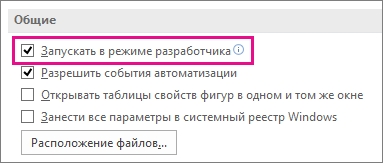
Selectați elementul Start din modul dezvoltator și faceți clic pe OK.
După afișarea filei "Dezvoltator", puteți utiliza următorii pași pentru a configura protecția formelor în documentul dvs.
Pentru a preveni sau a permite modificarea atributelor de formă
Selectați forma din document.
În fila Dezvoltator, în grupul Model layout, faceți clic pe butonul Protect.
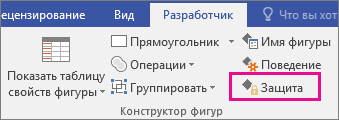
Selectați atributele de formă pe care doriți să le blocați sau debifați casetele de selectare pentru acele atribute pe care doriți să le deblocați, apoi faceți clic pe OK.
Notă: Dacă figura desenată manual poate fi selectată pentru editare (utilizând unul dintre instrumentele de stil disponibile), este posibil să se adauge și să se elimine cursele de cerneală, chiar dacă atributele de formă sunt selectate în caseta de dialog Protecție. Pentru a interzice orice modificare a figurii desenate manual, protejați-o de selecție.
Pentru al împiedica să aleagă o formă
În document, selectați forma sau formele pe care doriți să le protejați.
În fila Dezvoltator, în grupul Model layout, faceți clic pe butonul Protect.
Selectați caseta de selectare De la selecție. apoi faceți dublu clic pe OK.
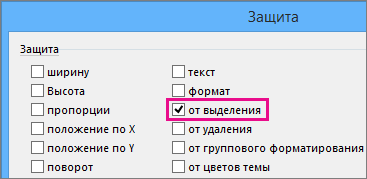
În fila Dezvoltator, în grupul Afișare sau Ascundere, selectați Explorați prin desen.
În fereastra Document Explorer, faceți clic cu butonul din dreapta pe numele documentului, apoi pe Protejați documentul din meniul contextual.
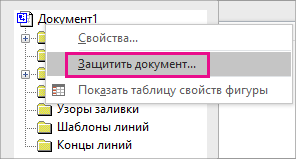
În grupul Protect, bifați caseta de selectare Forme. apoi faceți clic pe OK.
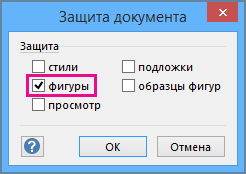
Pentru a activa sau dezactiva temporar protecția unei forme protejate, urmați acești pași:
Activați forma protejată pentru a selecta
În fila Dezvoltator, în grupul Afișare sau Ascundere, selectați Explorați prin desen.
În fereastra Document Explorer, faceți clic cu butonul din dreapta pe numele documentului, apoi pe Protejați documentul din meniul contextual.
În secțiunea Protect, debifați caseta de selectare Formă, apoi faceți clic pe OK.
Dacă trebuie doar să modificați forma și apoi să reactivați protecția, opriți-vă acolo. Dacă doriți ca forma protejată să fie selectată și după reactivarea protecției, urmați ceilalți pași.
Selectați forma protejată cu care doriți să eliminați protecția.
În fila Dezvoltator, în grupul Model layout, faceți clic pe butonul Protect.
Faceți clic pentru a debifa caseta de selectare De la selectare, apoi faceți clic pe OK.
Articole similare
-
Schimbați dimensiunea fontului - birou de asistență pentru birou
-
Crearea unei formule de matrice - birou de suport pentru birou
-
Vizualizați programul unui alt angajat în Outlook pentru biroul de asistență mac - birou
Trimiteți-le prietenilor: